
深度技术系统
深度技术在中国大陆是使用率非常高的VIP修改版Windows操作系统,装机方便。通过先进的互联网多媒体通讯技术,服务工程师在被许可的情况下连接到用户电脑,远程接管用户电脑,解决用户使用电脑过程中产生的各种问题,包括:软件安装、系统优化、数据备份、查毒杀毒、 系统修复、系统重装等服务 !提供常用的9大类50余款应用软件的帮教下载、安装、升级、卸载等服务,实现用户电脑畅快使用。
windows10如何开启Hyper-V虚拟机功能?
windows10如何开启Hyper-V虚拟机功能?windows系统自带有Hyper-V虚拟机,当然windows10系统也不例外。Hyper-V虚拟机是微软的一款虚拟化产品,可以借助大家实现其它系统的操作。鉴于许多网友不熟悉windows10系统要怎么开启Hyper-V虚拟机?所以小编给我们带来Hyper-V虚拟机的开启办法。

windows10如何开启Hyper-V虚拟机功能?
1、点击控制面板主页-程序,如果排版方式不是按类别导致查找困难,请打开查看方式-按类别,可直观的看见程序类目;
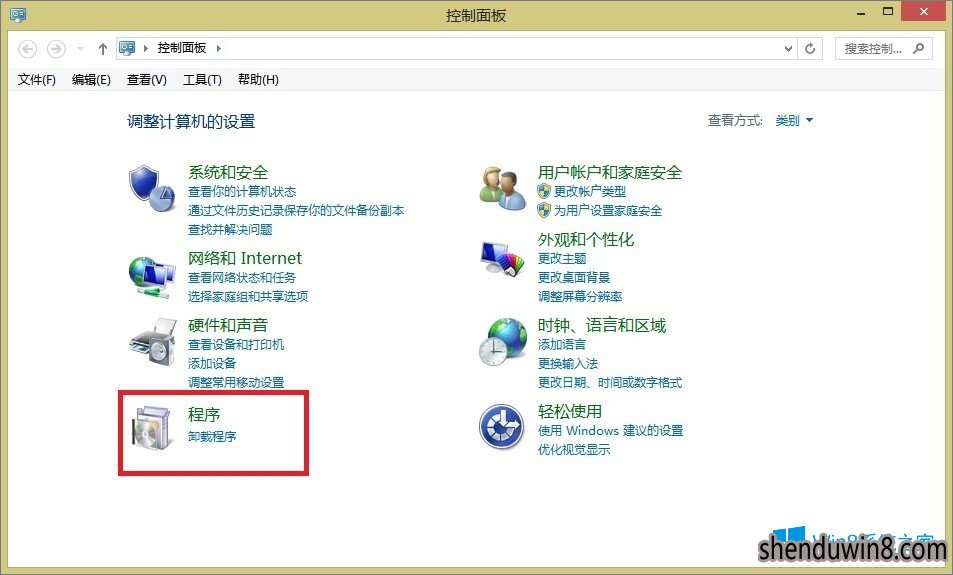
2、控制面板-程序-程序和功能-启用或关闭windows功能,打开进入windows功能管理中心,可查看windows提供的相关功能服务项目;
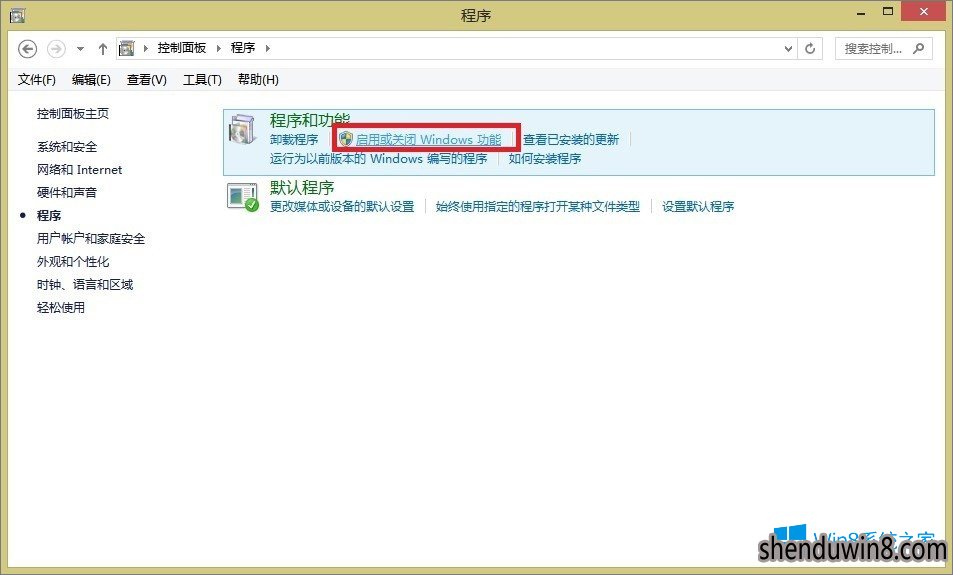
3、进入windows功能中心后找到Hyper-V,默认处于未开启状态;
其他类目如.Net Frameword 3.5(包括.Net 2.0和3.0)前有勾选,表明已经启用该windows功能。
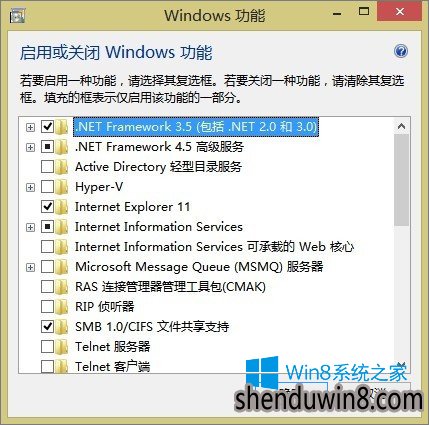
4、Hyper-V虚拟机管理服务可提供一些借助创建和运行虚拟机及其资源的服务和管理工具,将Hyper-V前面的复选框勾选,打开确定;
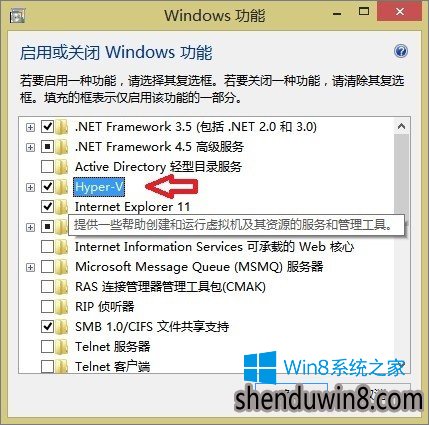
5、windows功能会自动搜索需要的功能和文件,等待其搜索完毕直至提示windows已完成请求的更改 windows需要重启电脑才能完成安装所请求的更改,可以选中立即启动电脑或不重头启动电脑,在下次重头开启电脑时就可正常开启Hyper-V虚拟机功能;
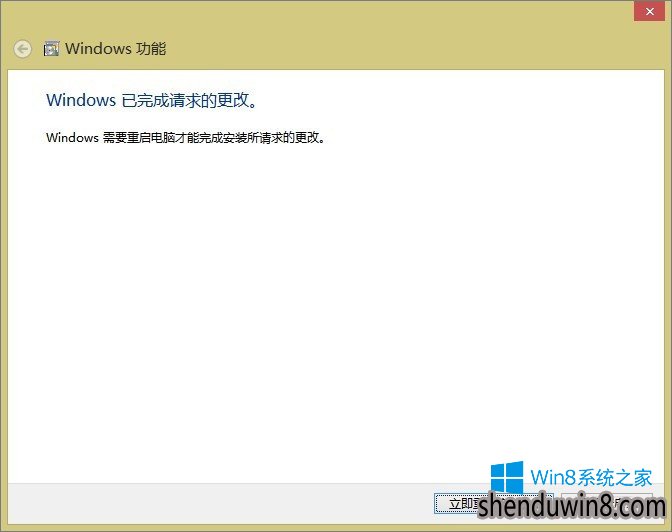
6、重头启动计算机后,在Metro主界面可看见Hyper-V虚拟机连接磁帖图片,点击便可使用Hyper-V虚拟机管理服务的功能。
关于windows10开启Hyper-V虚拟机功能的操作办法就给我们详解到这边了,另外,不会使用Hyper-V虚拟机功能的伙伴,可以参看如下教程:《windows10专业版使用虚拟机Hpyer-V的办法》
- 相关推荐
- win10重命名开始屏幕图片的技巧
- 处理win10系统电脑分辨率的办法
- win10系统提示“存储空间不足,无法处理此命令”的操作方法
- win8.1系统提示应用程序错误0xc0000418.1位置0x004fd589的解决方法
- win10系统联想笔记本开机显示“intel Undi,pxE-2.1(build 083)”的操
- win8.1系统文件夹没有访问权限的解决方法
- 大地Win10企业版手机数据线连接电脑没反应的解决方法
- win8.1系统开机一直停留在“windows正在启动”界面的解决方法
- win8.1系统网络连接不上一直转圈的解决方法
- win10系统打开excel20010界面灰色的操作方法
- 系统专栏
 深度技术Ghost Win10 x64位 优化装机版2017.11月(永久激活)深度技术Ghost Win10 x64位 优化装机版2017.11月(永久激活)
深度技术Ghost Win10 x64位 优化装机版2017.11月(永久激活)深度技术Ghost Win10 x64位 优化装机版2017.11月(永久激活) 深度技术Ghost Win10 X64位 电脑城装机版2017.03(完美激活)深度技术Ghost Win10 X64位 电脑城装机版2017.03(完美激活)
深度技术Ghost Win10 X64位 电脑城装机版2017.03(完美激活)深度技术Ghost Win10 X64位 电脑城装机版2017.03(完美激活) 深度技术Ghost Win10 64位稳定企业版2016.10(免激活)深度技术Ghost Win10 64位稳定企业版2016.10(免激活)
深度技术Ghost Win10 64位稳定企业版2016.10(免激活)深度技术Ghost Win10 64位稳定企业版2016.10(免激活) 深度技术Ghost Win10 X64 推荐专业版 v2021年04月(免激活)深度技术Ghost Win10 X64 推荐专业版 v2021年04月(免激活)
深度技术Ghost Win10 X64 推荐专业版 v2021年04月(免激活)深度技术Ghost Win10 X64 推荐专业版 v2021年04月(免激活) 深度技术 Ghost Win10 32位 国庆专业版 V2018.10月 (免激活)深度技术 Ghost Win10 32位 国庆专业版 V2018.10月 (免激活)
深度技术 Ghost Win10 32位 国庆专业版 V2018.10月 (免激活)深度技术 Ghost Win10 32位 国庆专业版 V2018.10月 (免激活)- 深度技术Ghost Win10x86 特别专业版 2019.07(绝对激活)深度技术Ghost Win10x86 特别专业版 2019.07(绝对激活)
- 深度技术GHOST WIN7 (64位) 热门旗舰版 2019年07月(绝对激活)深度技术GHOST WIN7 (64位) 热门旗舰版 2019年07月(绝对激活)
 深度技术GHOST WIN7 32位 装机优化版V2018.03月(无需激活)深度技术GHOST WIN7 32位 装机优化版V2018.03月(无需激活)
深度技术GHOST WIN7 32位 装机优化版V2018.03月(无需激活)深度技术GHOST WIN7 32位 装机优化版V2018.03月(无需激活) 深度技术GHOST WIN7 X64 全新装机版V2018年08月(免激活)深度技术GHOST WIN7 X64 全新装机版V2018年08月(免激活)
深度技术GHOST WIN7 X64 全新装机版V2018年08月(免激活)深度技术GHOST WIN7 X64 全新装机版V2018年08月(免激活) 深度技术Windows7 v2020.02 32位 老机装机版深度技术Windows7 v2020.02 32位 老机装机版
深度技术Windows7 v2020.02 32位 老机装机版深度技术Windows7 v2020.02 32位 老机装机版 深度技术GHOST WIN7 x64 旗舰稳定版v2017年09月(自动激活)深度技术GHOST WIN7 x64 旗舰稳定版v2017年09月(自动激活)
深度技术GHOST WIN7 x64 旗舰稳定版v2017年09月(自动激活)深度技术GHOST WIN7 x64 旗舰稳定版v2017年09月(自动激活) 深度技术GHOST WIN7 (64位) 官方装机版2017V08(绝对激活)深度技术GHOST WIN7 (64位) 官方装机版2017V08(绝对激活)
深度技术GHOST WIN7 (64位) 官方装机版2017V08(绝对激活)深度技术GHOST WIN7 (64位) 官方装机版2017V08(绝对激活)
- 系统安装教程
- win10系统设置谷歌浏览器打开特定网页的操作方法
- win10系统玩骑马与砍杀提示runtime error错误的操作方法
- win10系统百度浏览器打开网页很慢的操作方法
- win10系统重装后不能上网的操作方法
- win8.1系统无法使用网银的解决方法
- win8.1系统使用iE浏览器提示“浏览器cookie功能被禁用,请开启此功能
- 自由天空W10专业版 10074任意更改开始菜单大小的方法
- win8.1系统修改UG8.0背景颜色的解决方法
- win10电脑显示桌面图片不见了如何办?
- xp系统没有摄像头的修复方案
- win8.1系统文字显示乱码错乱的解决方法
- win8.1系统桌面上禁止创建文件夹的解决方法
- win8.1系统访问win8共享文件夹提示没有权限的解决方法
- win10系统打印机中office document image writer不见了的解决办法
- win10系统iE地址栏输入网址后总自动转到114页面的操作方法
